来自西藏地区的西幻网友提问:iPhone12如何设置息屏显示时间
大部分安卓手机都支持息屏显示时间了,苹果iPhone 12支持息屏显示时间吗?其实,iOS14系统也是可以实现类似息屏显示时钟效果。
以下是iPhone12息屏显示时间设置方法:
一、在 爱思助手应用商店下载一款 时钟应用 APP,如搜索 桌面时钟 或 极简时钟,可以找到不少类似的APP,找到自己喜欢的一款安装即可。时钟APP不仅可以作为息屏时钟使用,还可以作为桌面组件使用。
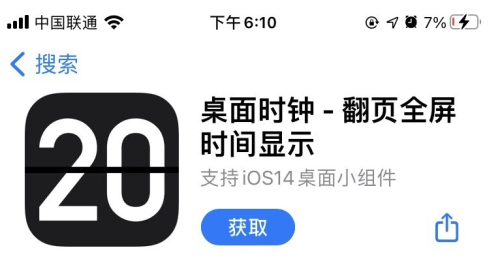
二、打开快捷指令APP,切换到“自动化”选项,然后点击右上角的“+”,再点击“创建个人自动化”,如图所示;
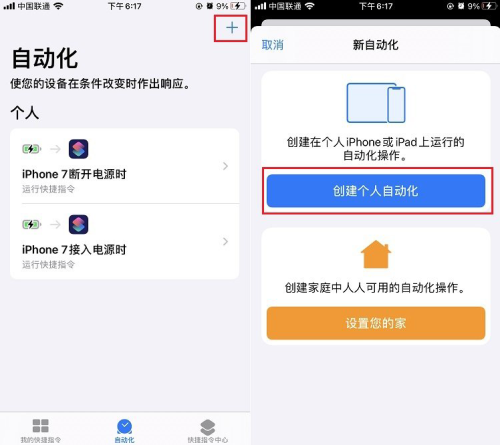
三、在新建自动化页面下滑到最底部,点击“充电器”,在当页面选择默认的“连接充电器”,再点击右上角的“下一步”;
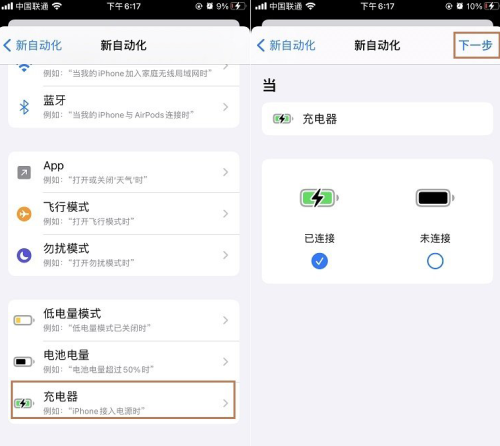
四、接下来点击“添加使用”,然后搜索关键词“打开”,再点击使用下方的“打开APP”;
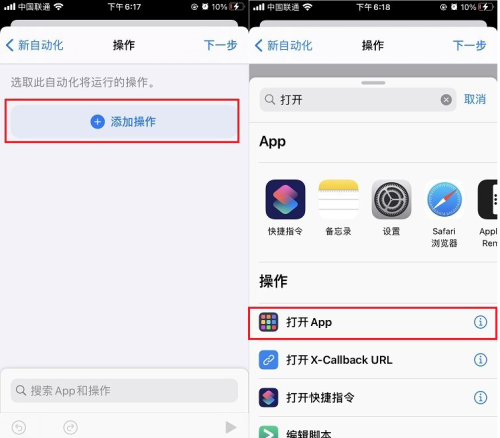
五、在脚本设置中,点击打开后面的“选择”,然后选取我们前面安装好的桌面时钟 APP ;
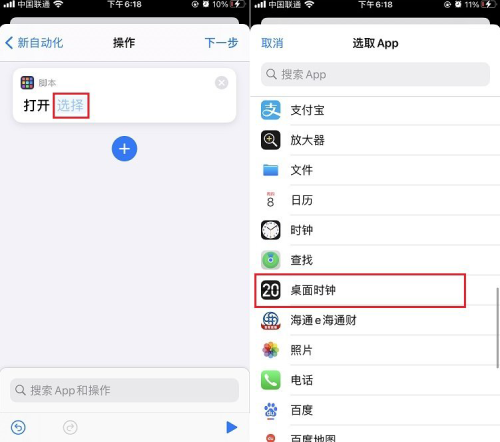
六、选择APP后,再点击右上角的“下一步”,接下来再关闭“运行前询问”,最后点击右上角的“完成”即可。
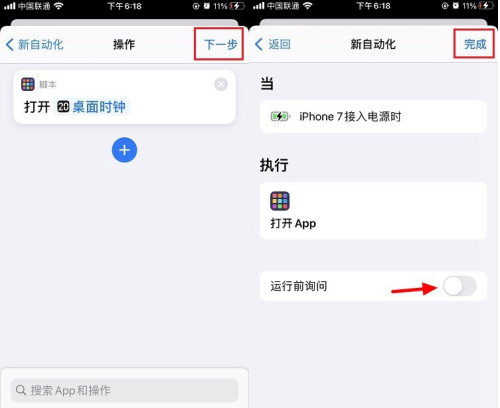
完成以上设置后,以后我们的 iPhone 在充电状态下,就会一直自动显示如下图所示的时钟效果。
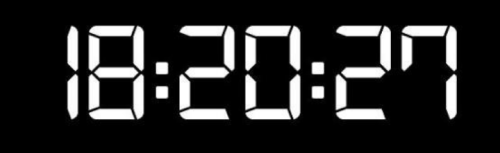
以上就是486g游戏网尘默小编为大家介绍的关于《iPhone12如何设置息屏显示时间》相关内容。如果您喜欢这篇文章,那请您收藏我们的手机教程栏目,更多手机问题、科技等精彩内容为您呈现!
版权声明:本文内容由互联网用户自发贡献,该文观点仅代表作者本人。本站仅提供信息存储空间服务,不拥有所有权,不承担相关法律责任。如果发现本站有涉嫌抄袭侵权/违法违规的内容,欢迎发送邮件至【】举报,并提供相关证据及涉嫌侵权链接,一经查实,本站将立刻删除涉嫌侵权内容。
本文标题:【iPhone12如何设置息屏显示时间】
本文链接:http://www.486g.com/news/15877.html
上一篇: iPhone12如何共享Wi-Fi密码
下一篇: iOS14如何用隐形墨水效果发送图片信息
时间:06-16
时间:03-21
时间:03-14
时间:03-12
时间:03-04

iOS15.2beta2更新了什么 iOS15.2beta2值得升级吗
2023-03-03

2023-03-03
![电脑如何连接热点[windows11连接手机热点方法]](http://img.486g.com/uploads/article/20230304/64026cf43b29e.jpg)
2023-03-04

2023-09-08
